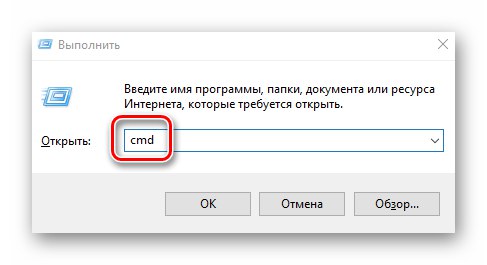Každá součást počítače nebo notebooku má své vlastní technické vlastnosti a uživatel by měl být schopen tyto informace rozpoznat. V tomto článku se naučíte, jak správně určit frekvenci provozu RAM na běžících zařízeních Windows 10.
Metody pro stanovení frekvence RAM ve Windows 10
Existuje mnoho situací, kdy budete potřebovat informace o frekvenci provozu RAM - od banální zvědavosti po nutnost vyměnit RAM. Existují tři hlavní způsoby, jak získat potřebné informace. O každém z nich povíme dále se všemi podrobnostmi.
Metoda 1: Specializovaný software
V síti najdete mnoho programů, které uživateli poskytují podrobné informace o jednotlivých součástech počítače. Seznam nejpopulárnějších aplikací tohoto druhu naleznete na níže uvedeném odkazu.
Více informací: Programy pro určování počítačového hardwaru
Jako příklad si ukážeme, jak zjistit frekvenci RAM pomocí programů CPU-Z a AIDA64.
CPU-Z
Přes svůj název vám tento program umožňuje získat informace nejen o procesoru počítače, ale také o dalších součástech. Je distribuován zcela zdarma.
Chcete-li získat informace o paměti RAM s její pomocí, musíte provést následující:
- Spusťte program CPU-Z. V okně, které se otevře, přejděte na kartu "SPD".
- V levé části okna vyberte slot, ve kterém se nachází lišta RAM, o kterou se zajímáte. Poté se všechny informace o něm zobrazí vpravo. Věnujte pozornost poli „Max. Šířka pásma“ - frekvence RAM bude v ní uvedena v závorkách v megahertzích. Pamatujte však, že toto je frekvence sběrnice. Chcete-li zjistit hodnotu přenosové rychlosti, musíte vynásobit frekvenci sběrnice dvěma. V našem případě se bude rovnat 1600 Mhz.
- V případě potřeby přejděte do programu na kartě "Paměť" - zobrazí obecné informace o velikosti paměti RAM a její frekvenci. To je důležité vědět, protože pokud váš systém používá několik modulů RAM s různými frekvencemi, pak se celková rychlost přenosu dat „přizpůsobí“ parametrům nejslabších z nich.
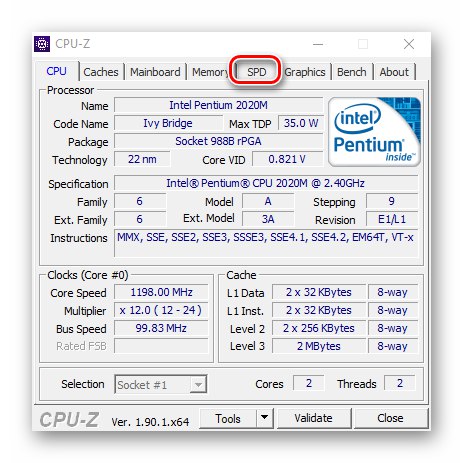
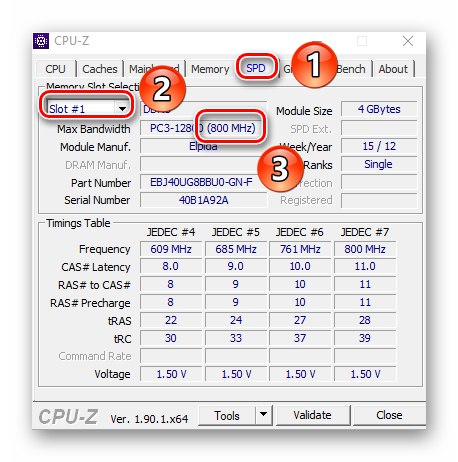
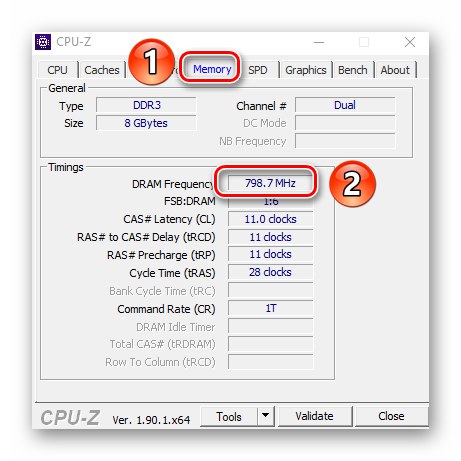
AIDA64
Tento program poskytuje mnohem více informací než CPU-Z. Je zaplaceno, ale má zkušební dobu 30 dnů, což je zjevně dost na zjištění frekvence RAM.
Chcete-li zjistit přenosovou rychlost RAM pomocí AIDA64, postupujte takto:
- Spusťte aplikaci. Na levé straně okna, které se otevře, otevřete větev „Základní deska“, a poté z rozevíracího seznamu vyberte "SPD".
- Na pravé straně obrazovky se zobrazí souhrn konkrétního modulu RAM. Samotný modul lze vybrat v horní části okna. Frekvence bude uvedena oproti řádku "Rychlost paměti"... Skutečná frekvence je zobrazena v závorkách a efektivní frekvence je zobrazena před nimi. V našem případě je tato hodnota 1600. To je to, co byste měli hledat.
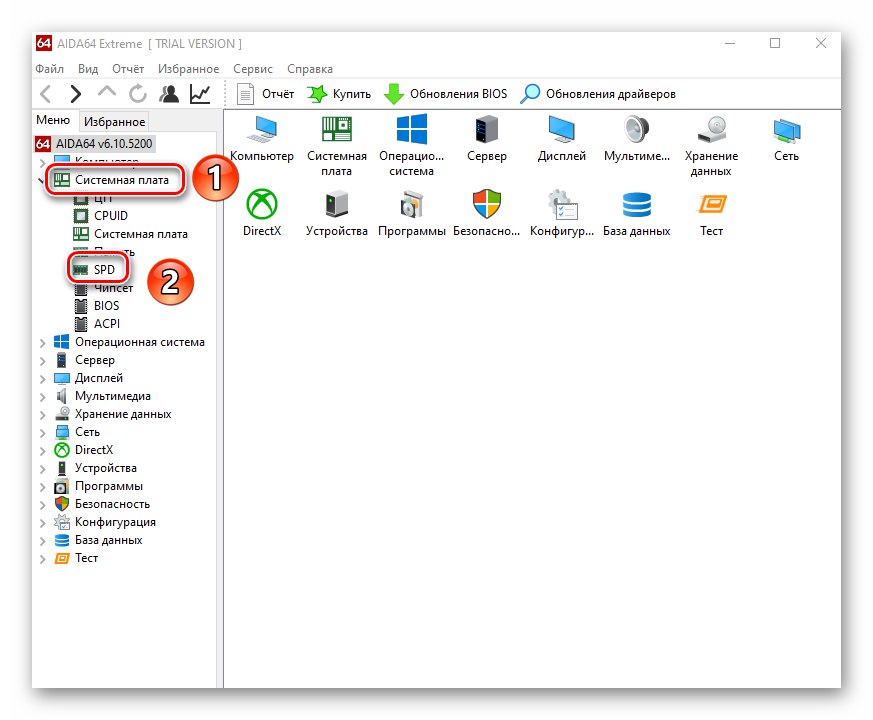

Metoda 2: Systémová utilita
Pokud jste jedním z těch uživatelů, kteří neradi instalují software třetích stran, pak je tato metoda pro vás. Umožňuje vám zjistit frekvenci provozu paměti RAM pomocí vestavěného nástroje příkazového řádku. To lze provést následovně:
- Klikněte na tlačítko "Start" klepněte pravým tlačítkem a potom vyberte položku z místní nabídky "Běh".
- Do textového pole okna, které se zobrazí, zadejte příkaz
cmda stiskněte tlačítko „Enter“.![Spuštění příkazového řádku pomocí nástroje Spustit v systému Windows 10]()
Přečtěte si také: Otevření příkazového řádku v systému Windows 10
- V okně konzoly, které se otevře, zadejte následující příkaz a klepněte na „Enter“ provést:
wmic paměťový čip získá rychlost - Ve výsledku se číslo bude jevit o něco nižší, což je frekvence RAM. V tomto případě to bude efektivní hodnota, což znamená, že ji nemusíte vynásobit dvěma. Pokud je nainstalováno více paměťových modulů, hodnoty v Příkazový řádek bude stejný.
- Po obdržení informací zavřete všechna dříve otevřená okna.
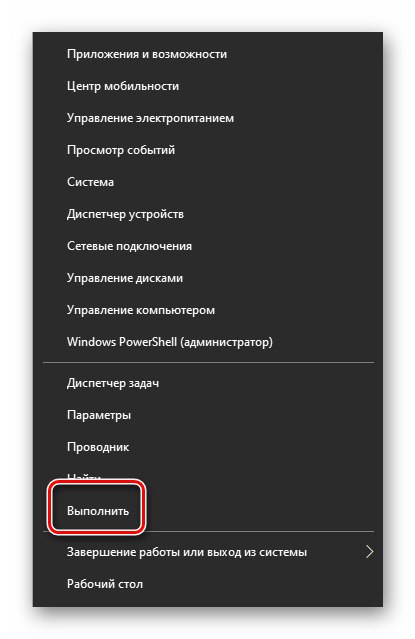

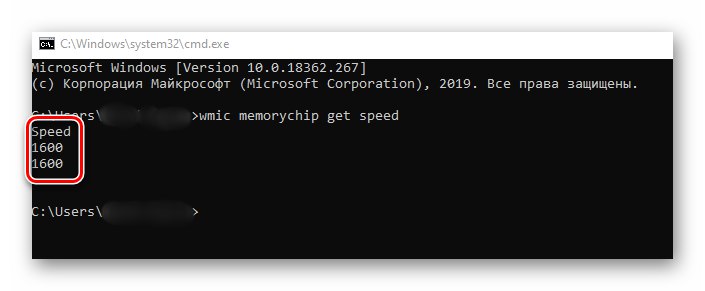
Metoda 3: BIOS
Tato metoda je vhodná pouze pro zkušené uživatele, protože zahrnuje použití systému BIOS. Frekvenci provozu RAM můžete zjistit následovně:
- Po restartování počítače stiskněte speciální tlačítko, které vám umožní vstoupit do systému BIOS. Typicky to je „Esc“, „F2“ nebo „Del“.
Přečtěte si také: Jak se dostat do BIOSu v počítači
- Najděte kartu v seznamu sekcí "Čipová sada" a jdi na to. Požadovaný parametr se zobrazí naproti řádku "Frekvence paměti".
- Pamatujte, že umístění linky s informacemi o frekvenci paměti RAM závisí na verzi a výrobci systému BIOS.
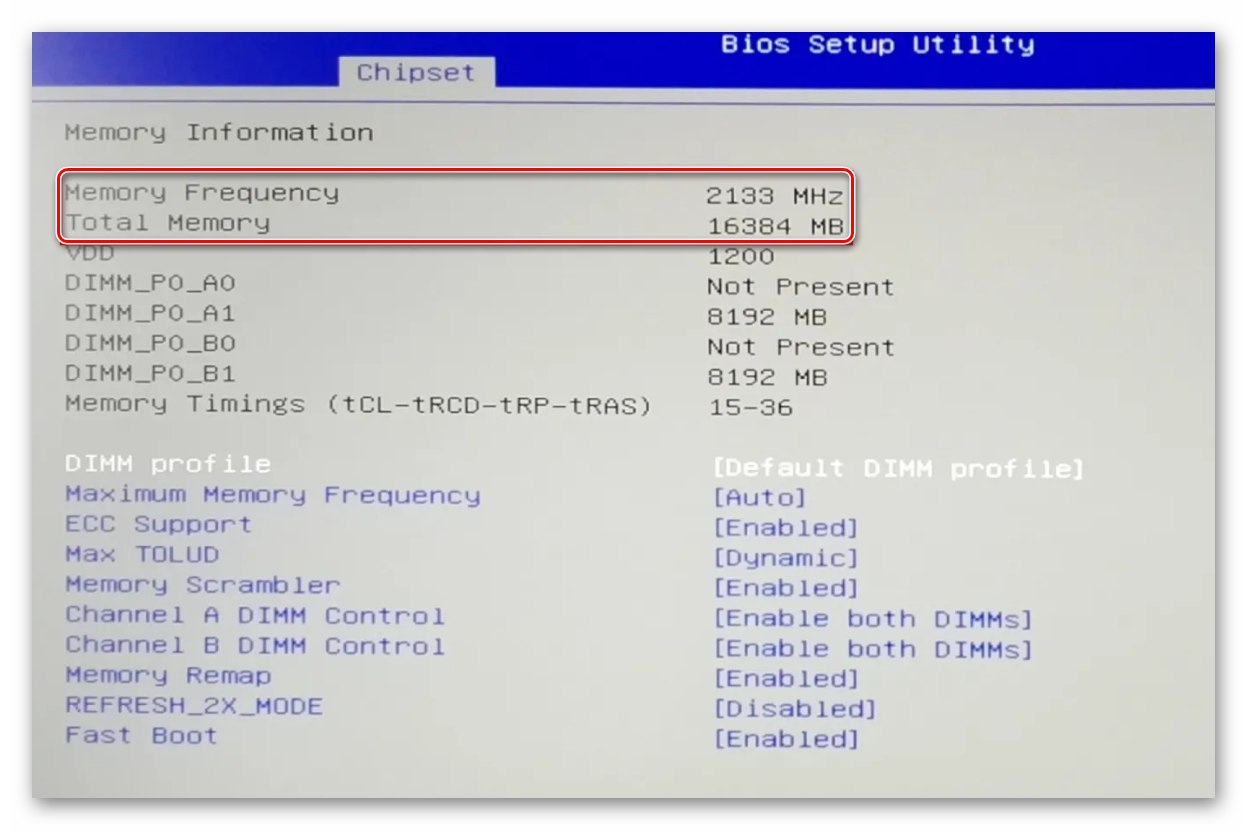
Pomocí kterékoli z popsaných metod tedy můžete snadno určit frekvenci provozu RAM počítače nebo notebooku. Pokud se rozhodnete upgradovat paměť RAM, doporučujeme vám přečíst si našeho průvodce, který obsahuje užitečné tipy a triky k tomuto tématu.
Více informací: Jak vybrat RAM pro váš počítač